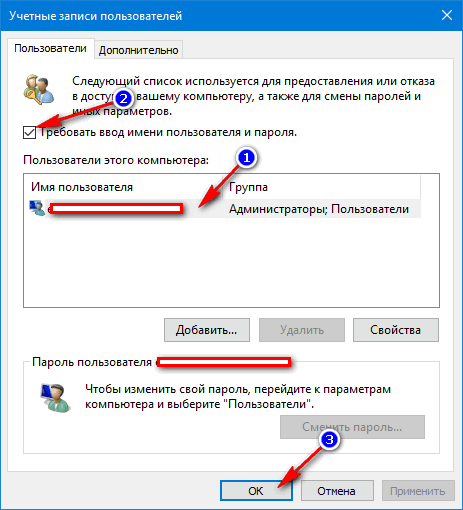Для того чтобы убрать пароль в Windows 7, 8 или 10, Вам необходимо отключить его запрос в настройках Windows. Рассмотрим решение по шагам:
1. Воспользуемся окном «Выполнить»
Нажимаем комбинацию клавиш на клавиатуре «Win+R» (+R), либо в нижнем левом углу экрана жмешь правой кнопкой мыши и выбираем в открывшемся меню пункт «Выполнить» после чего откроется необходимое окно «Выполнить». Далее вводим в поле «netplwiz» и нажимаем «ОК».
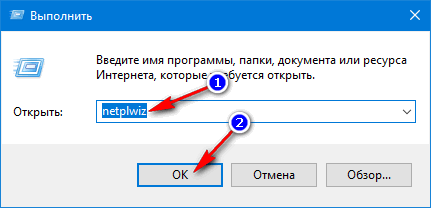
1.2. Отключаем требование ввода пароля при входе в Windows
В открывшемся окне настроек «Учетные записи пользователей», в котором снимаем галочку на «Требовать ввод имени пользователя и пароля», предварительно выделив нужного пользователя из списка.
1.3. Подтверждаем действующий пароль
Для отключения ввода пароля при входе в систему Windows, нам осталось дважды подтвердить текущий пароль для выбранного пользователя (из под которого входим обычно) и нажать на кнопку «ОК» для подтверждения и сохранения настройки.

1.3.1. Подробное видео
2. Второй способ, воспользоваться программой «Autologon»
Скачать программу можно на официальном сайте Microsoft по следующей ссылке: https://technet.microsoft.com/
Для удаления ввода пароля при входе в Windiws достаточно установить программу, ввести логин и пароль и нажать на кнопку «Enable» для подтверждения, далее программа оповестит о успешном отключении пароля.
3. Готово!
Теперь Вы можете запускать Windows и входить в систему без указания пароля пользователя. Если будут вопросы, указывайте их как обычно ниже в комментариях. 🙂